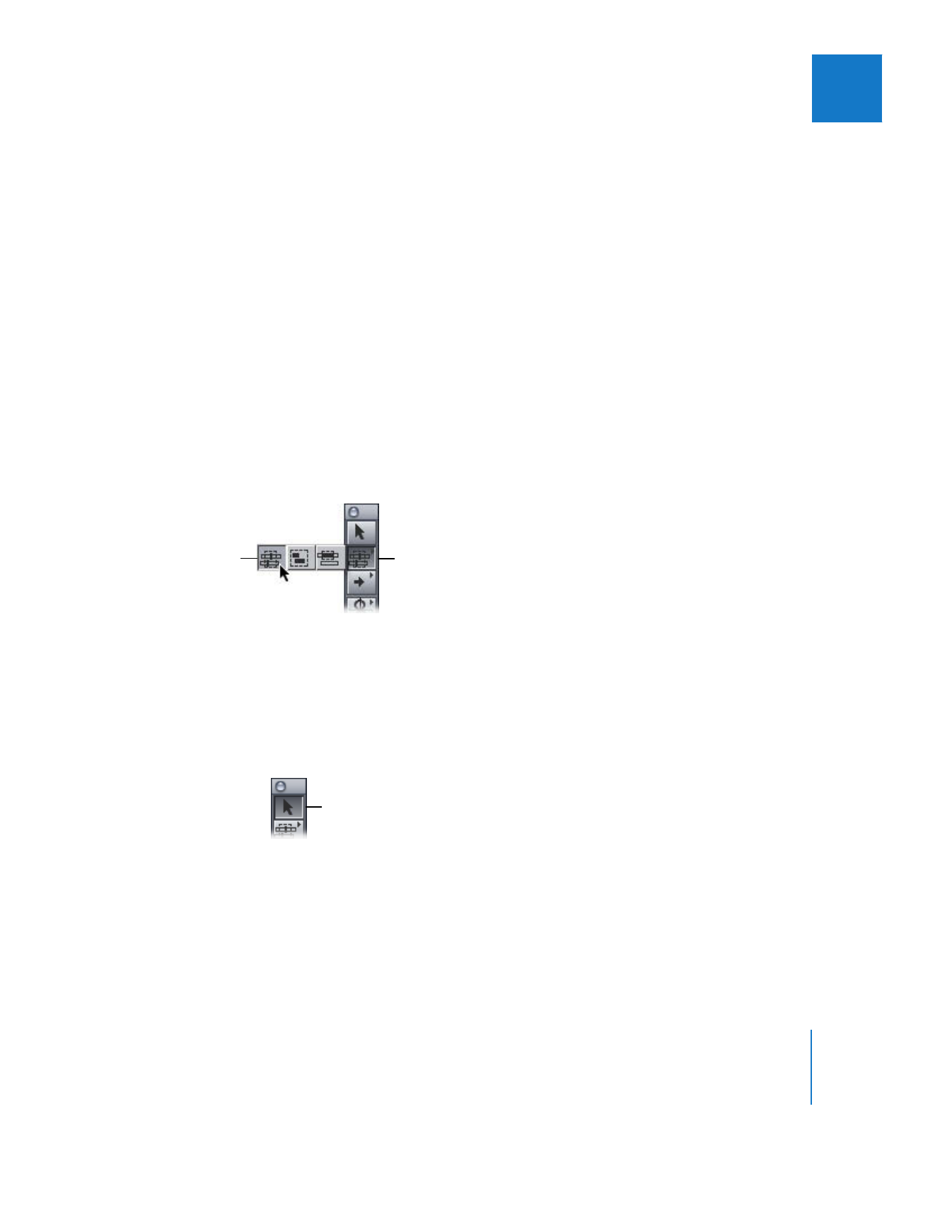
Einführung in die Auswahlwerkzeuge
Zum Auswählen von Objekten können eine Reihe von Werkzeugen aus der Werkzeug-
leiste verwendet werden.
Hinweis:
Beachten Sie, dass bei Auswahl eines Objekts, das mit einem anderen Objekt
verbunden ist, auch das verbundene Objekt ausgewählt wird, sofern Sie die Option
„Verbundene Auswahl“ nicht deaktiviert haben. (vgl. „
Verbinden und Trennen von
Video- und Audioclipobjekten im Fenster „Timeline“
“ auf Seite 242.).
Gehen Sie wie folgt vor, um ein Werkzeug auszuwählen:
1
Bewegen Sie den Zeiger über ein Werkzeug in der Werkzeugpalette. Drücken Sie
anschließend die Maustaste und halten Sie sie gedrückt.
Alle Werkzeuge einer zusammengehörigen Gruppe werden angezeigt.
2
Bewegen Sie den Zeiger auf das Werkzeug, das Sie auswählen wollen, und lassen Sie
anschließend die Maustaste los.
Das ausgewählte Werkzeug wird zum aktuellen Werkzeug in der Werkzeugpalette für
die betreffende Werkzeuggruppe.
Dies sind die Auswahlwerkzeuge in der Reihenfolge, in der sie zu sehen sind:
 Auswahl: Dient zur Auswahl einzelner Objekte, z. B. eines Clips, eines Übergangs,
einer Schnittmarke oder eines Keyframe, oder auch zur Auswahl mehrerer Objekte,
sofern diese miteinander verbunden sind. Die Funktionen dieses Werkzeugs können
mithilfe unterschiedlicher Tastenkombinationen vielfältig modifiziert werden. Das ist
das Standardwerkzeug.
Das ausgewählte Werkzeug
wird zum Standardwerkzeug,
das in der Werkzeugpalette
angezeigt wird.
Klicken Sie auf das
gewünschte Werkzeug,
um es auszuwählen.
Werkzeug „Auswahl“
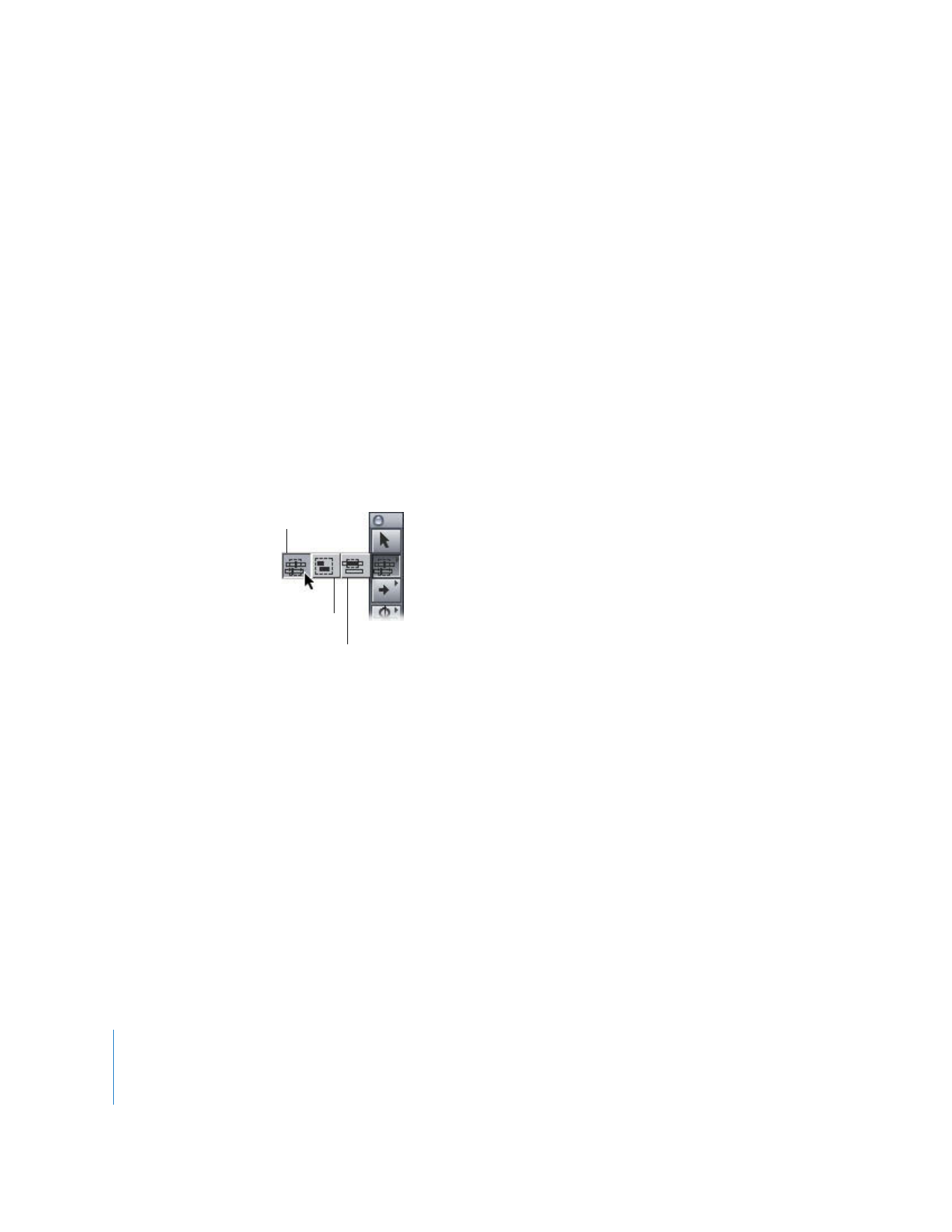
192
Teil II
Rohschnitt
 Schnittmarke auswählen: Dient zur Auswahl einer Schnittmarke zwischen Clips. Sie
können Schnittmarken auf beliebig vielen Spuren auswählen, aber Sie können nur
einen Schnitt pro Spur auswählen. Wenn Sie eine Schnittmarke durch Doppelklicken
auswählen, wird das Fenster „Trimmen“ angezeigt, in dem Sie mehrere Schnittmar-
ken gleichzeitig exakt ändern können. (Weitere Informationen zur Verwendung des
Fensters „Trimmen“ finden Sie in Kapitel 20 „
Trimmen von Clips mithilfe des Fensters
„Trimmen“
“ auf Seite 399.)
 Gruppe auswählen: Mit diesem Werkzeug werden mehrere aufeinander folgende
Objekte ausgewählt. Es wählt automatisch das gesamte Objekt aus dem Fenster
„Timeline“ aus, auch wenn Sie das Auswahlrechteck nur über einen Teil des Objekts
bewegen. Alle anderen ggf. damit verbundenen Objekte werden ebenfalls ausge-
wählt. So können Sie auch mehrere Clips als Ganzes auswählen.
 Bereich auswählen: Mit diesem Werkzeug wird ein Bereich mehrerer aufeinander
folgender Objekte ausgewählt. Es wählt nicht automatisch das gesamte Objekt aus,
sondern nur den Teil, über den Sie das Werkzeug bewegen. Sie können dieses Werk-
zeug verwenden, um einen Teil eines Clips auszuwählen oder eine Teilauswahl zu
erstellen, die mehrere Clips enthält.
 Spur vorwärts auswählen: Wählt alle Objekte auf einer Spur rechts vom Auswahl-
punkt aus, auf den Sie klicken. Die ausgewählten Objekte können als Gruppe bear-
beitet werden (z. B. durch Bewegen oder Löschen). Objekte, die mit ausgewählten
Objekten auf der Spur verbunden sind, werden ebenfalls ausgewählt.
 Spur rückwärts auswählen: Wählt den gesamten Inhalt einer Spur links vom Auswahl-
punkt aus, auf den Sie klicken.
 Spur auswählen: Wählt den gesamten Inhalt einer einzelnen Spur aus, sowie alle
Objekte, die ggf. mit den in der Spur befindlichen Objekten verbunden sind.
 Alle Spuren vorwärts auswählen: Wählt den gesamten Inhalt aller Spuren rechts vom
Auswahlpunkt aus, auf den Sie klicken.
Werkzeug
„Gruppe
auswählen“
Werkzeug „Bereich
auswählen“
Werkzeug
„Schnittmarke
auswählen“
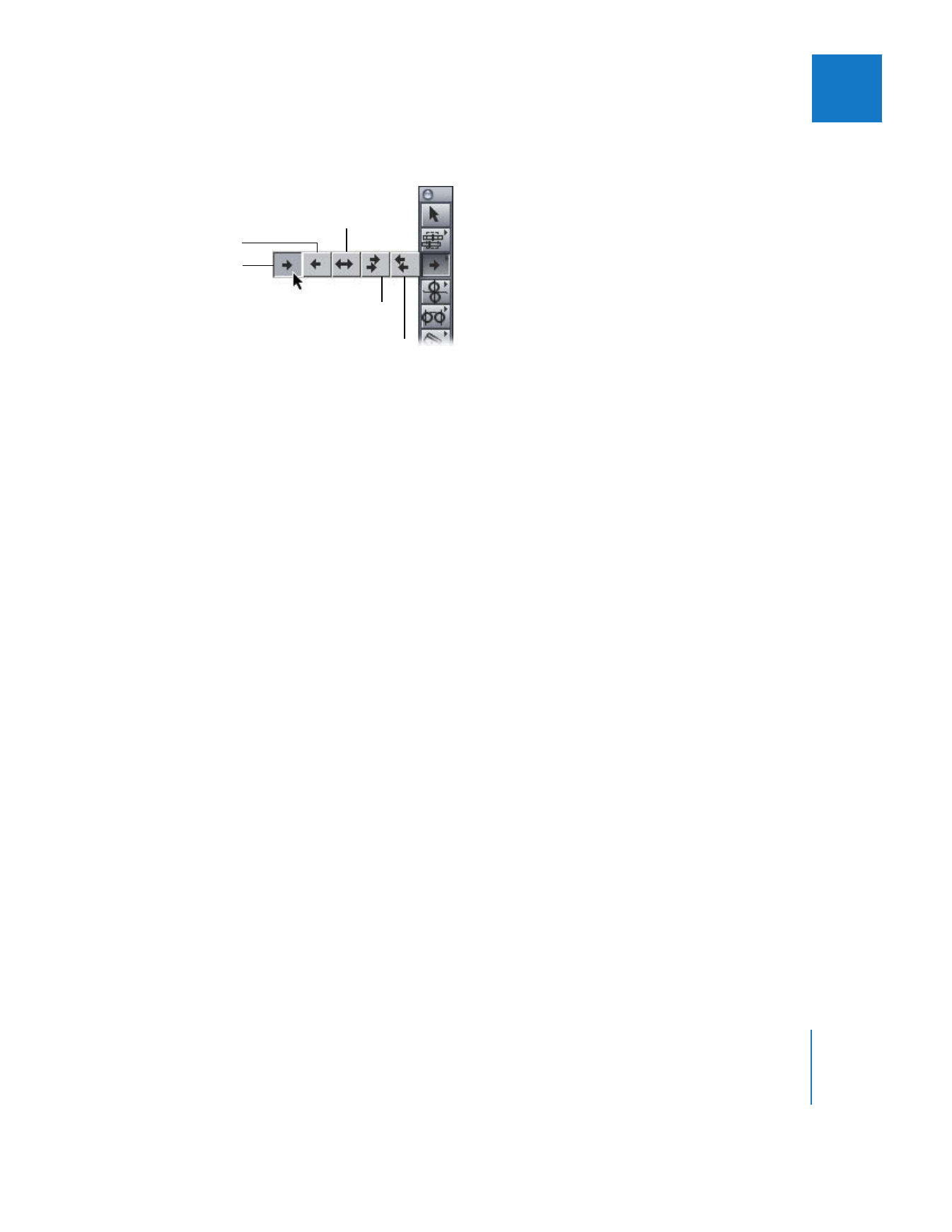
Kapitel 11
Suchen und Auswählen von Inhalt im Fenster „Timeline“
193
II
 Alle Spuren rückwärts auswählen: Wählt den gesamten Inhalt aller Spuren links vom
Auswahlpunkt aus, auf den Sie klicken.
Hinweis:
Beim Verwenden der Werkzeuge „Clip verschieben“ oder „Clipinhalt verschie-
ben“ können Sie diese vorübergehend als Auswahlwerkzeug verwenden, indem Sie für
die Auswahl nicht zusammenhängender Objekte die Befehlstaste und für die Auswahl
zusammenhängender Objekte die Umschalttaste gedrückt halten.